
Como adicionar música ao telefone Samsung com 5 maneiras práticas

A música é uma parte essencial do nosso dia a dia, oferecendo uma forma de relaxar e expressar emoções. Possuir um telefone Samsung facilita o transporte de suas músicas favoritas, mas muitos usuários têm dificuldade em adicionar músicas a um telefone Samsung. Esteja você transferindo músicas do seu computador, baixando da nuvem ou usando aplicativos de streaming, este guia mostrará passo a passo como colocar músicas no seu telefone Samsung.
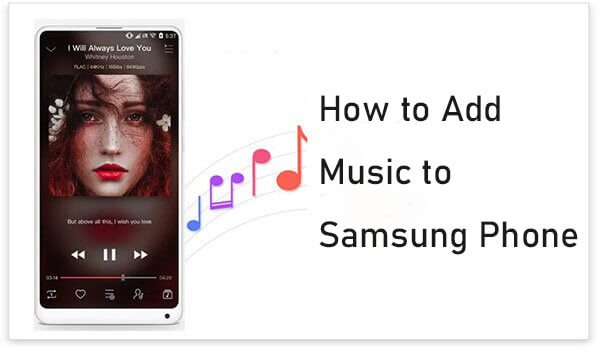
Para aqueles que procuram uma maneira simples e eficiente de transferir e gerenciar músicas em seus telefones Samsung, Coolmuster Android Assistant é uma ferramenta altamente recomendada. Este gerenciador de música para Android oferece suporte não apenas à transferência de música, mas também ao backup e gerenciamento de dados.
Destaque do Coolmuster Android Assistant
Como baixar músicas para um telefone Galaxy de um computador?
01 Baixe e instale Android Assistant do site oficial em seu computador Windows ou macOS.
02 Inicie o software e conecte seu telefone Samsung ao computador usando um cabo USB. Certifique-se de que a depuração USB esteja habilitada em seu dispositivo Samsung.

03 Assim que o dispositivo estiver conectado corretamente, Android Assistant exibirá sua interface principal no seu computador, detectando e mostrando todos os dados disponíveis no seu telefone Samsung.

04 Na barra lateral esquerda, você encontrará uma lista abrangente de dados. Localize e clique na pasta “Música” para acessar suas músicas. Em seguida, clique na aba “Importar”, onde você pode selecionar músicas específicas para transferir do seu computador para o seu dispositivo Samsung.

Guia de vídeo
Prós
Um cabo USB é uma das maneiras mais comuns e simples de transferir músicas do computador para o telefone Samsung. Aqui estão as etapas:
Passo 1. Conecte seu telefone Samsung ao computador usando um cabo USB. Selecione o modo "Transferir arquivos" no telefone.

Passo 2. No seu computador, abra o Explorador de Arquivos e localize seu telefone em “Dispositivos”.
Passo 3. Navegue até a pasta "Música" do seu telefone. Se não existir, crie um.
Passo 4. Arraste e solte ou copie e cole os arquivos de música do seu computador para a pasta. Após a transferência, ejete o telefone com segurança antes de desconectá-lo.
Prós
Aplicativos de streaming como Spotify, YouTube Music e Apple Music oferecem uma excelente maneira de baixar e armazenar músicas diretamente em seu telefone Samsung.
Como baixar músicas para Samsung usando aplicativos de streaming?
Passo 1. Baixe seu aplicativo de streaming preferido na Google Play Store.
Passo 2. Crie uma conta ou faça login em uma já existente. Alguns aplicativos exigem uma assinatura premium para permitir downloads offline.

Passo 3. Procure suas músicas ou playlists favoritas e clique no botão “Download”. Em seguida, acesse as músicas baixadas no modo offline do aplicativo.
Prós
Plataformas de armazenamento em nuvem como Google Drive ou Dropbox permitem transferir arquivos de música sem um cabo USB. No entanto, o espaço livre oferecido pelo armazenamento em nuvem é limitado. Por exemplo, o Google Drive oferece 15 GB de espaço livre. Se precisar de mais espaço, você precisará pagar por isso.
Como colocar música em um telefone Samsung do Google Drive?
Passo 1. No seu computador, faça login na sua conta Google e navegue até Google Drive . Crie uma nova pasta ou abra uma existente onde deseja armazenar seus arquivos de música. Clique no botão “Novo” e selecione “Upload de arquivo” para fazer upload de arquivos de música individuais ou “Upload de pasta” para fazer upload de uma pasta inteira contendo arquivos de música. Aguarde a conclusão do processo de upload.

Passo 2. Instale o aplicativo Google Drive em seu celular Samsung e faça login com a mesma conta.
Passo 3. Localize os arquivos enviados no aplicativo e baixe-os para o seu telefone.
Passo 4. Salve os arquivos na pasta “Música” para facilitar o acesso com reprodutores de música.
Prós
Se o seu telefone Samsung suporta cartões SD, transferir músicas via cartão SD é outro método rápido e eficiente.
Como adicionar música a um telefone Samsung através de um cartão SD?
Passo 1. Insira seu cartão SD em um leitor de cartão e conecte-o ao computador. Transfira arquivos de música para o cartão.
Passo 2. Coloque o cartão SD no slot para cartão SD do seu telefone Samsung.

Etapa 3. Use um aplicativo gerenciador de arquivos para mover os arquivos de música para a pasta apropriada, se necessário.
Passo 4. Abra seu reprodutor de música preferido para começar a curtir as músicas transferidas.
Prós
1. Quais formatos são suportados pelos telefones Samsung?
Os telefones Samsung suportam formatos comuns como MP3, WAV e AAC, entre outros.
2. Quanto espaço de armazenamento preciso para músicas no meu telefone Samsung?
O armazenamento necessário depende do tamanho dos seus arquivos de música. Por exemplo, uma música MP3 típica tem cerca de 3 a 5 MB, portanto, um espaço de 1 GB pode armazenar aproximadamente 200 a 300 músicas.
3. É seguro baixar músicas de sites online?
Nem todos os sites são seguros. Baixe músicas apenas de plataformas legais e confiáveis para evitar malware ou violações de direitos autorais.
Adicionar música ao seu telefone Samsung é simples quando você conhece as ferramentas e métodos corretos. Quer você prefira a velocidade da transferência USB, a conveniência dos aplicativos de streaming ou a versatilidade do armazenamento em nuvem, há uma solução para todos.
Entre todos os métodos, Coolmuster Android Assistant se destaca como uma ferramenta abrangente para gerenciar não apenas músicas, mas todos os dados do seu telefone. Escolha o método que atende às suas necessidades e comece a construir sua biblioteca de música perfeita hoje mesmo.
Artigos relacionados:
5 abordagens para transferir músicas de Samsung para Samsung (simples e rápido)
[Guia passo a passo] Como adicionar música ao telefone Android com facilidade?
Resolvido: como baixar músicas para o telefone LG de 4 maneiras fáceis





